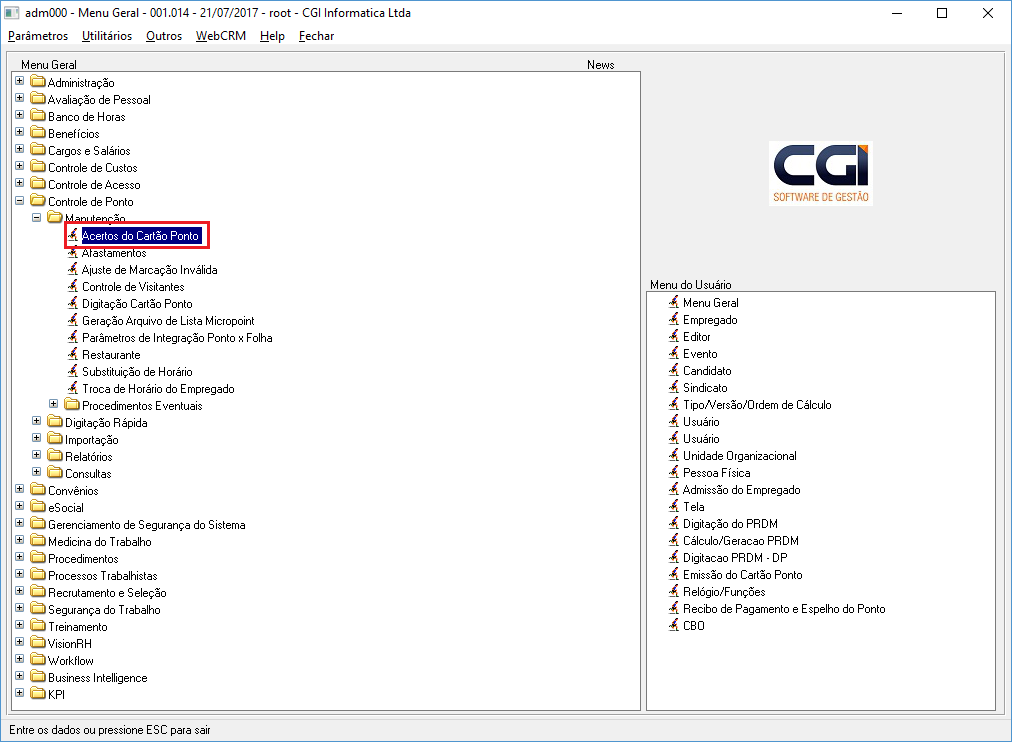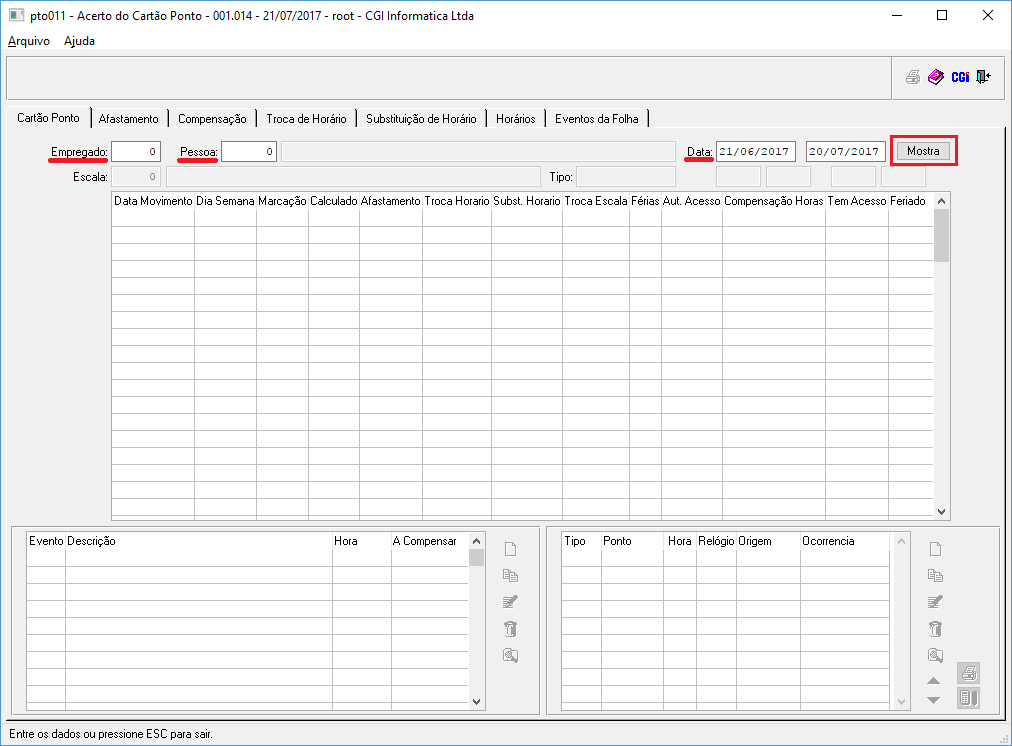Mudanças entre as edições de "Acertos do Cartão Ponto"
| Linha 14: | Linha 14: | ||
Ao abrir a tela, o usuário deverá informar o código do empregado ou da pessoa física, a data de início e fim das marcações do ponto e depois clicar no botão '''mostra''' para mostrar as marcações. Algumas outras informações o sistema trará automaticamente, estas são: Escala, Tipo do horário (Normal, Folga, Repouso, Flexível e intervalo não obrigatório) e os seus horários de entrada e saída em seus devidos turnos no dia, conforme imagem abaixo. | Ao abrir a tela, o usuário deverá informar o código do empregado ou da pessoa física, a data de início e fim das marcações do ponto e depois clicar no botão '''mostra''' para mostrar as marcações. Algumas outras informações o sistema trará automaticamente, estas são: Escala, Tipo do horário (Normal, Folga, Repouso, Flexível e intervalo não obrigatório) e os seus horários de entrada e saída em seus devidos turnos no dia, conforme imagem abaixo. | ||
| − | |||
| − | |||
[[Arquivo: pto011Atual.png]] | [[Arquivo: pto011Atual.png]] | ||
| − | + | Para mais informações de como alterar e calcular as marcações do ponto, [[Acerto_do_Cartão_Ponto | clique aqui.]] | |
| − | + | ||
| − | + | ||
| − | + | ||
| − | + | ||
| − | + | ||
| − | + | ||
| − | + | ||
| − | + | ||
| − | + | ||
| − | + | ||
| − | + | ||
| − | + | ||
| − | + | ||
| − | + | ||
| − | + | ||
| − | + | ||
| − | + | ||
| − | + | ||
| − | + | ||
| − | + | ||
| − | + | ||
| − | + | ||
| − | + | ||
| − | + | ||
| − | + | ||
| − | + | ||
| − | + | ||
| − | + | ||
| − | + | ||
| − | + | ||
| − | + | ||
| − | + | ||
| − | + | ||
| − | + | ||
| − | + | ||
| − | + | ||
| − | Para mais informações de como | + | |
Edição das 14h36min de 21 de julho de 2017
Para o que é utilizado?
O programa pto011 - Acerto do Cartão Ponto é utilizado para realizar ajustes nos horários do ponto (marcações) do empregado, onde o usuário poderá calcular o ponto do empregado para um determinado dia ou todo o período, incluir marcações nos casos em que o empregado não registrou a marcação por esquecimento ou equipamento com problemas, etc., e também poderá ver os eventos calculados pelas marcações de horas do ponto do empregado, que seriam as horas extras, faltas, afastamentos, doação de sangue e etc.
Como utilizar?
O menu para acesso ao programa pto011 - Acerto do Cartão Ponto está disponível em: Controle de Ponto e Acesso > Manutenção > Acertos do Cartão Ponto conforme mostra a imagem abaixo.
Ao abrir a tela, o usuário deverá informar o código do empregado ou da pessoa física, a data de início e fim das marcações do ponto e depois clicar no botão mostra para mostrar as marcações. Algumas outras informações o sistema trará automaticamente, estas são: Escala, Tipo do horário (Normal, Folga, Repouso, Flexível e intervalo não obrigatório) e os seus horários de entrada e saída em seus devidos turnos no dia, conforme imagem abaixo.
Para mais informações de como alterar e calcular as marcações do ponto, clique aqui.